2023-4-26 劉恩綺 客服部資深專員
最後由張偉於 2023-7-14進行了更新
摘要
在使用AutoCAD軟體時,可能會遇到一些緊急情況,比如崩潰卡死等,使得軟體非正常退離,最終會導致非正常關閉前所做的內容沒有被保存。但幸運的是,通過AutoCAD軟體的自動存儲功能可以幫助我們救援一些未保存的檔案,進而將損失降低。所以接下來的內容將向大家科普AutoCAD軟體自動存儲的暫存檔的位址,以及當您意外刪除重要的檔案時救援檔案的方法。
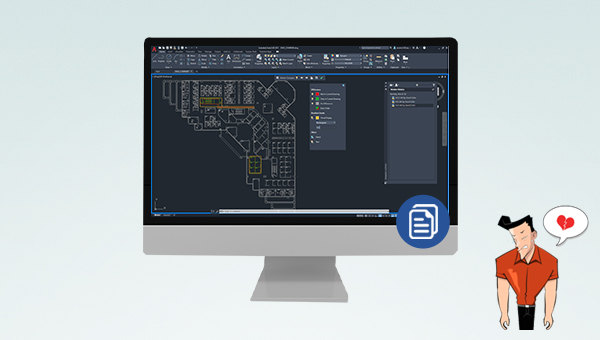
AutoCAD軟體是由美國歐特克(Autodesk)有限公司出品的一款自動電腦輔助設計軟體,它可以用於繪製二維製圖和基本的三維設計,使用它,您無需懂得編程即可實現自動製圖,因此該軟體在全球範圍內被廣泛使用。它可用於土木建築,裝飾裝潢,工業製圖,工程製圖,電子工業,服裝加工等多方面領域。
如果您沒有更改過AutoCAD自動存儲位址,那就應該是軟體安裝時預設自動存儲的位址,您可以直接打開AutoCAD軟體檢視自動存儲的位址。 具體操作步驟如下:
步驟1:執行AutoCAD軟體,找到頂部功能表欄里的[工具],然後再選擇[選項]並打開。
![功能表欄里的[工具],然後再選擇[選項]並打開](https://net.reneelab.com/wp-content/uploads/sites/7/2023/04/AutoCAD.jpg)
步驟2:選項界面打開之後,在[檔案]下您可以看到[自動儲存檔案的位置]這一項,點開之後您就可以看到AutoCAD軟體的自動存儲位址了,輕按兩下它可更改位址。
![在[檔案]下您可以看到[自動儲存檔案的位置]這一項](https://net.reneelab.com/wp-content/uploads/sites/7/2023/04/AutoCAD2.jpg)
由於AutoCAD自動存儲的暫存檔在Windows作業系統中是預設被隱藏的,您可繼續通過下面的步驟使其顯示完整。
步驟3:在桌面找到[本機]並打開,之後切換至[檢視]>[選項]。
![[本機]並打開,之後切換至[檢視]>[選項]](https://net.reneelab.com/wp-content/uploads/sites/7/2023/04/cidiannao-chakan-xuanxiang.png)
步驟4:接下來,在資料夾選項界面中選擇[檢視]標籤欄,找到並點開[隱藏的檔案和資料夾],之後勾選[顯示隱藏的檔案、資料夾及磁碟機]選項,並點選[確定]。
![選擇[檢視]標籤欄,找到並點開[隱藏的檔案和資料夾],之後勾選[顯示隱藏的檔案、資料夾及磁碟機]選項,並點選[確定]](https://net.reneelab.com/wp-content/uploads/sites/7/2023/04/wenjianjiaxuanxiang.png)
步驟5:之後打開[C:\Users\Administrator\appdata\local\temp\]位址,找到以[.sv$]為副檔名的檔案,把副檔名改成[.dwg],再用AutoCAD軟體打開就可以看到所有保存的檔案了。
註:自動存儲檔案是在AutoCAD非正常關閉的情況下才可以找到的,如果您的AutoCAD是正常關閉的的話,則無法找到自動保存的暫存檔。
![打開[C:\Users\Administrator\appdata\local\temp\]位址](https://net.reneelab.com/wp-content/uploads/sites/7/2023/04/temp1.png)
了解完AutoCAD軟體及其自動存儲檔案的位址之後,下面我們再來學習自動存儲和備份AutoCAD檔案的方法,以及當您意外刪除檔案時該如何救援。
想要自動存儲和備份您的AutoCAD檔案,您需要開啟軟體的自動備份功能。 以下是詳細的操作方法:
步驟1:執行AutoCAD軟體,找到頂部功能功能表欄里的[工具],然後再選擇[選項]並打開,之後切換至[開啟與儲存]。
步驟2:在打開和保存界面里,找到[檔案安全防護],在這裡您可以自訂設定自動存儲的間隔時間並勾選[每次儲存皆建立備份],設定完成後點選[確定]按鈕即可。
![選擇[選項]並打開,之後切換至[開啟與儲存],打開[檔案安全防護],勾選[每次儲存皆建立備份],設定完成後點選[確定]按鈕](https://net.reneelab.com/wp-content/uploads/sites/7/2023/04/AutoCAD3.png)
自動存儲和備份檔案雖然方便有效,但還是有可能因為個人錯誤操作而導致檔案被刪除或丟失,不過不用擔心,您還可以藉助專業的檔案救援軟體將誤刪的檔案找回。在此推薦您使用Renee Undeleter軟體去操作。
Renee Undeleter軟體是一款專門用於救援各種檔案的軟體,當您不慎誤刪了重要檔案,清空了資源回收筒,或者是格式化了磁碟/儲存裝置,都可以藉助該工具將丟失的檔案找回。該軟體涵蓋了四大功能模塊,即包含檔案恢復、格式化恢復、分區恢復和建立鏡像,因此,可以幫您全方位地解決作業系統使用過程中可能出現的所有檔案丟失問題,非常的方便。
專業檔案救援軟體 - Renee Undeleter

使用「Shift + Del」鍵永久刪除、清空的資源回收筒內的檔案資訊可通過Renee Undeleter找回。
隨身碟被要求格式化,可在進行格式化前使用Renee Undeleter進行掃描救援!
界面簡潔明了,非技術人員也可輕鬆使用軟體。
內建三種不同的掃描方案,可針對不同的檔案丟失原因進行掃描救援!
支援邊掃描邊預覽已掃描到的檔案資訊,確認檔案內容及質量後,可立即停止掃描進行救援!
適用於:Windows 10 / 8.1 / 8 / 7 / Vista / XP (32bit/64bit) & Mac OS 10.6 或以上
使用「Shift + Del」鍵永久刪除、清空的資源回收筒內的檔案資訊可通過Renee Undeleter找回。
隨身碟被要求格式化,可在進行格式化前使用Renee Undeleter進行掃描救援!
內建三種不同的掃描方案,可針對不同的檔案丟失原因進行掃描救援!
如何藉助Renee Undeleter軟體救援意外刪除的檔案?
步驟1:下載安裝並執行Renee Undeleter軟體,在主界面里選擇[檔案恢復]選項。
注意:請勿安裝在需要救援檔案的磁碟中,以免造成檔案覆蓋。若[檔案恢復]未找到您需要的檔案,還可嘗試[格式化恢復]和[分區恢復]功能。
![選擇[檔案恢復]選項](https://net.reneelab.com/wp-content/uploads/sites/7/2019/06/wenjianhuifu.jpg)
檔案救援功能介紹:
檔案恢復:快速找回因誤刪或清空資源回收筒而丟失的檔案。
格式化恢復:可快速救援因分割槽無法訪問或被格式化而丟失的檔案。
分區恢復:可分析並獲取分割槽信息,並完全掃描整個分割槽。
建立鏡像:可為分割槽建立鏡像,以備份當前分割槽狀態。
檔案恢復:快速找回因誤刪或清空資源回收筒而丟失的檔案。
格式化恢復:可快速救援因分割槽無法訪問或被格式化而丟失的檔案。
分區恢復:可分析並獲取分割槽信息,並完全掃描整個分割槽。
建立鏡像:可為分割槽建立鏡像,以備份當前分割槽狀態。
步驟2:接下來選擇要掃描的分割槽,即待救援的AutoCAD檔案原來保存的位址。之後點選[下一步]。
![選擇丟失檔案所在的分割槽,然後點選[下一步]](https://net.reneelab.com/wp-content/uploads/sites/7/2021/06/Undeleter-wenjianhuifu-fenqu.jpg)
步驟3:選擇[快速掃描]選項,點選[下一步]按鈕進行掃描。需要注意的是,「檔案恢復-快速掃描」只是掃描所選磁碟的剩餘空間中前30GB。若掃描後沒有找到想要的檔案,可以使用「檔案恢復-深度掃描」對分割槽進行全面掃描,不過花的時間會更多。

步驟4:掃描完成後,可以在[檔案過濾器]中輸入AutoCAD檔案副檔名來查找檔案,然後勾選需要救援的檔案,點選[恢復]按鈕,將救援的檔案保存到其他磁碟中。
![勾選需要救援的檔案,點選[恢復]按鈕](https://net.reneelab.com/wp-content/uploads/sites/7/2021/06/Undeleter-wenjianhuifu-huifu.png)
相關主題 :
4種方法!輕鬆修復Windows 10更新錯誤代碼0x800F0922
2023-07-24
劉恩綺 : Windows 10更新時出現錯誤代碼0x800F0922,應該如何處理?本文將圍繞這個問...




